Éditeur Wix : Éléments disponibles dans l'Éditeur
11 min
Dans cet article
- Catégories d'éléments
- Éléments essentiels dans l'Éditeur
- Éléments décoratifs et interactifs dans l'Éditeur
- Éléments et applis avancés dans l'Éditeur
- FAQ
L'Éditeur Wix contient des centaines d'éléments pour vous aider à créer, concevoir et gérer votre site. Vous pouvez choisir parmi une gamme de catégories et de types pour vous assurer d'avoir tout ce dont vous avez besoin pour développer votre entreprise ou votre marque.
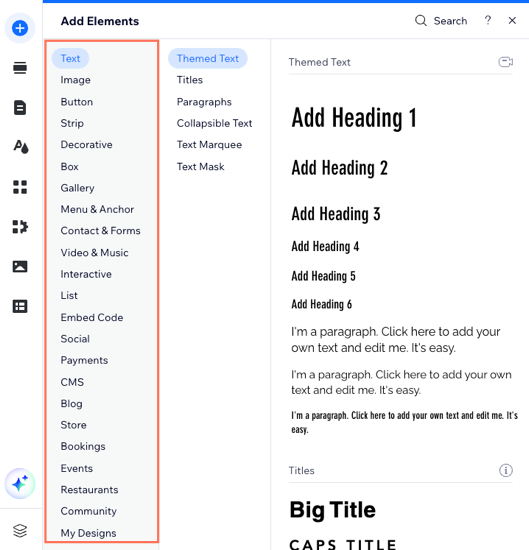
Catégories d'éléments
Il existe trois catégories principales qui couvrent tous les différents types d'éléments dans l'Éditeur :
- Éléments essentiels : Ils sont utilisés pour afficher la plupart du contenu de votre site. Ils comprennent du texte, des menus, des images et des boutons. Utilisez des éléments essentiels pour configurer votre site et présenter vos services et vos informations.
- Éléments décoratifs : Nous avons une tonne d'éléments qui peuvent être utilisés à des fins fonctionnelles et décoratives. Ils comprennent des formes, des images vectorielles et des galeries.
- Éléments avancés : Vous pouvez ajouter des éléments avancés pour capturer des prospects et développer davantage votre entreprise. Les éléments avancés les plus populaires incluent les répéteurs, les formulaires et les intégrations.
Éléments essentiels dans l'Éditeur
Commencez à construire votre site avec les éléments essentiels. Ils constituent la partie la plus importante du contenu de votre site, vous avez donc tout ce dont vous avez besoin pour afficher les informations et tenir les visiteurs informés.
Les types d'éléments sont divisés par onglets dans le panneau Ajouter des éléments, afin que vous puissiez facilement trouver ce que vous recherchez. Consultez la liste ci-dessous pour voir les types d'éléments essentiels disponibles à ajouter dans l'Éditeur.
Texte
Image
Bouton
Bande
Boîte
Menu et ancre
Réseaux sociaux
Éléments décoratifs et interactifs dans l'Éditeur
Utilisez des éléments décoratifs et interactifs pour rendre votre site attrayant pour les visiteurs. Vous pouvez les utiliser à des fins de design ou pour encourager vos visiteurs à continuer de cliquer.
Découvrez ci-dessous tous les éléments décoratifs et interactifs disponibles dans le panneau Ajouter des éléments.
Décoratif
Galerie
Vidéo et musique
Interactif
Mes créations
Éléments et applis avancés dans l'Éditeur
Les éléments avancés vous permettent de continuer à développer votre entreprise, tout en améliorant le design de votre site. Vous pouvez ajouter des éléments tels que des formulaires et des listes qui se connectent à un ensemble de données, ou même des éléments personnalisés avec votre propre code.
Consultez notre liste ci-dessous pour voir tous les éléments avancés et les applis que vous pouvez ajouter à votre site à partir du panneau.
Contact et formulaires
Liste
Code d'intégration
Saisie
Système de gestion de contenu
Blog
Boutique
Réservations
Événements
Restaurants
Communauté
FAQ
Cliquez sur une question pour en savoir plus sur les éléments dans l'Éditeur Wix.
Qu'est-ce qu'un élément à thème ?
Pourquoi certains éléments sont-ils absents dans le panneau Ajouter des éléments ?
Y a-t-il des éléments qui nécessitent des étapes supplémentaires pour être configurés ?
Où puis-je en savoir plus sur chaque type d'élément ?


 en haut du panneau Ajouter des éléments.
en haut du panneau Ajouter des éléments.